

Settings Editor の 設定に応じて、ユーザーがユーザー認証なしで操作パネルの設定を表示および変更できるかどうかが決まります。
Settings Editor の 設定に応じて、ユーザーがユーザー認証なしで Settings Editor を表示できるかどうかが決まります。ログインせずに Settings Editor を表示できる場合は、Visitor という名前が表示されます。
 ビジターがログインしています
ビジターがログインしています設定済みのドメインがない場合、ログインパネルにドメイン選択が表示されません。1 つ以上のドメインが追加されていると、ドロップダウン リストが表示されます。
企業のユーザー名、選択したドメイン、ドメインに定義されているサフィックスを連結したものが Universal Personal Name (UPN) になります。この UPN は LDAP ディレクトリ サーバーにログインするために必要です。
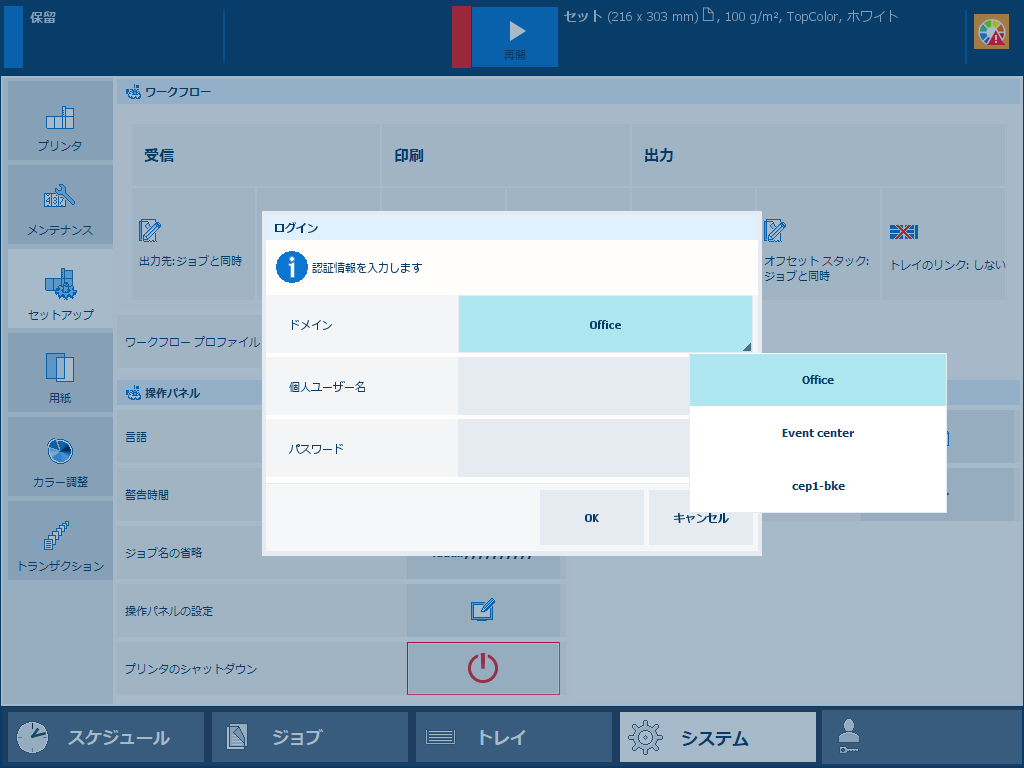 ドメイン ユーザー アカウントでのログイン
ドメイン ユーザー アカウントでのログイン[ドメイン] ドロップダウンリストからドメインを選択します。
ユーザー名およびパスワードを入力します。
[OK] を押すかクリックします。
出荷時設定ユーザーアカウントを使用する場合は、リストからユーザーアカウントを選択できます。
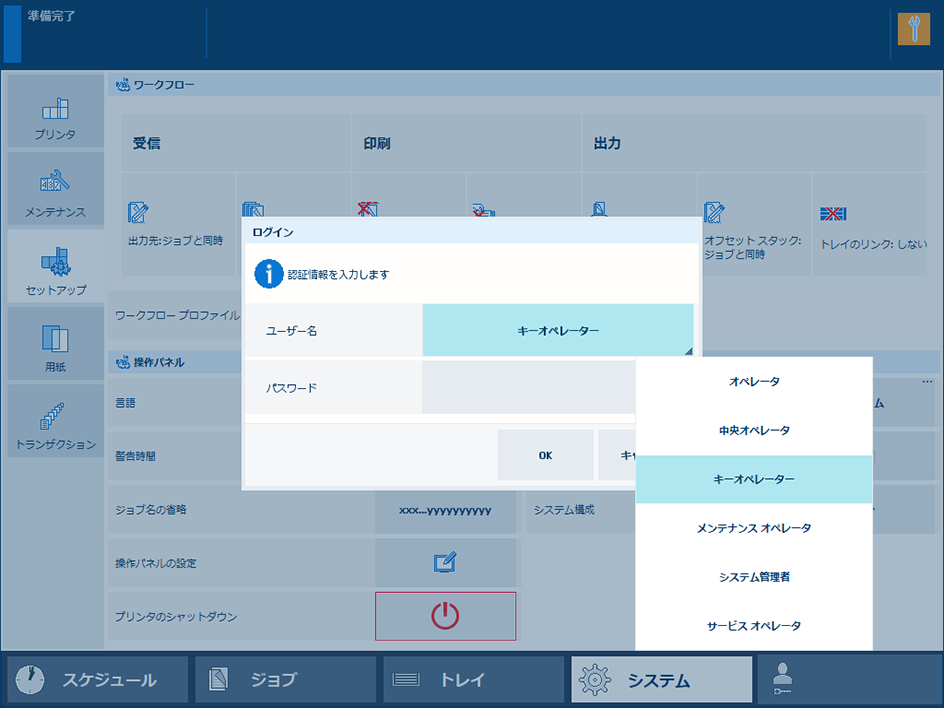 出荷時設定ユーザーアカウントでのログイン
出荷時設定ユーザーアカウントでのログイン[ドメイン] ドロップダウンリストが表示されたら、プリンタのホスト名または IP アドレスを選択します。
[ユーザー名] ドロップダウンリストから出荷時設定ユーザーアカウントを選択します。
パスワードを入力します。
「[OK] 」をタッチするかクリックします。
ユーザーアカウントの名前が表示されます。
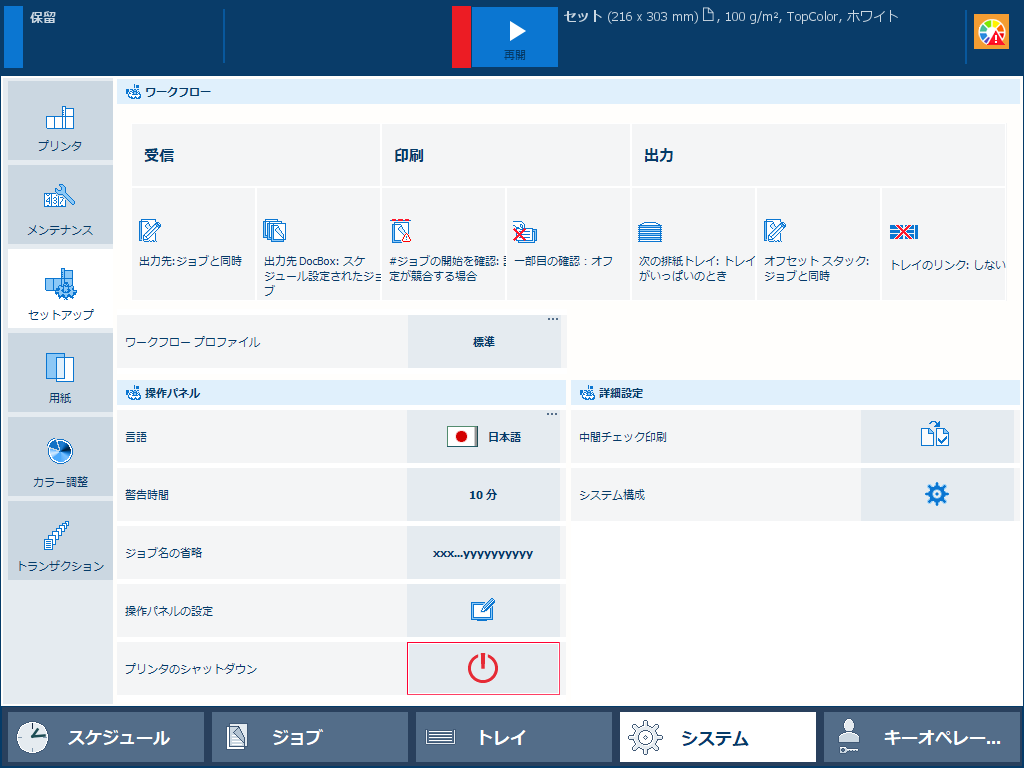
カスタム ユーザー アカウントを使用する場合は、ユーザー名でログインする必要があります。
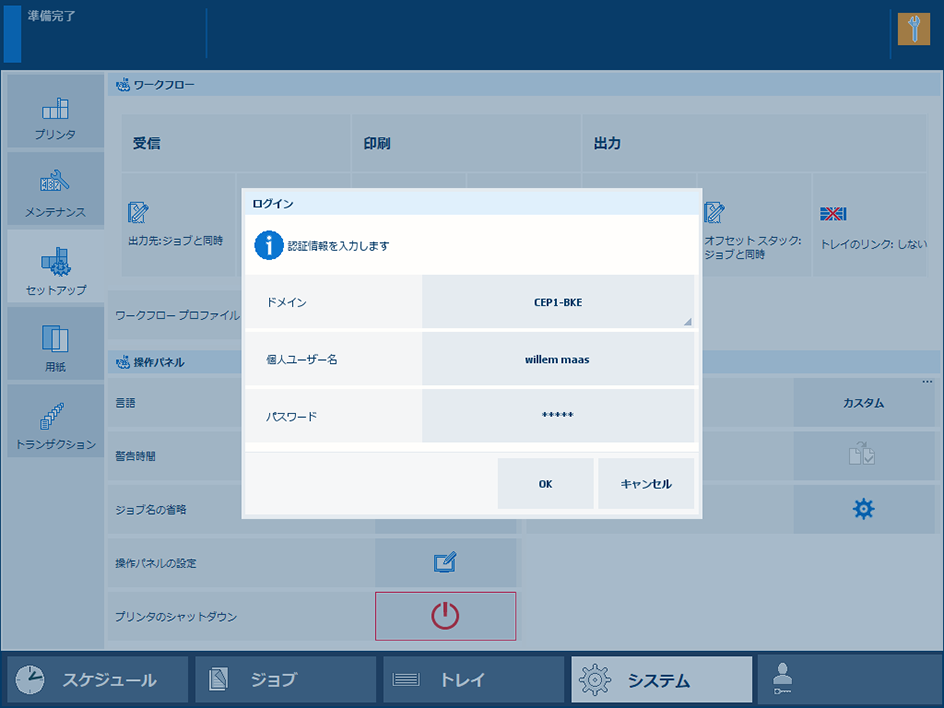 カスタム ユーザー アカウントでのログイン
カスタム ユーザー アカウントでのログイン[ドメイン] ドロップダウンリストが表示されたら、プリンターのホスト名または IP アドレスを選択します。
[個人ユーザー名] ドロップダウンリストから [ユーザー名] を選択します。
[個人ユーザー名] フィールドにユーザー名を入力します。
[パスワード] フィールドにパスワードを入力します。
[OK] を押すかクリックします。
正常にログインできた場合、ユーザーアカウントの名前が表示されます。
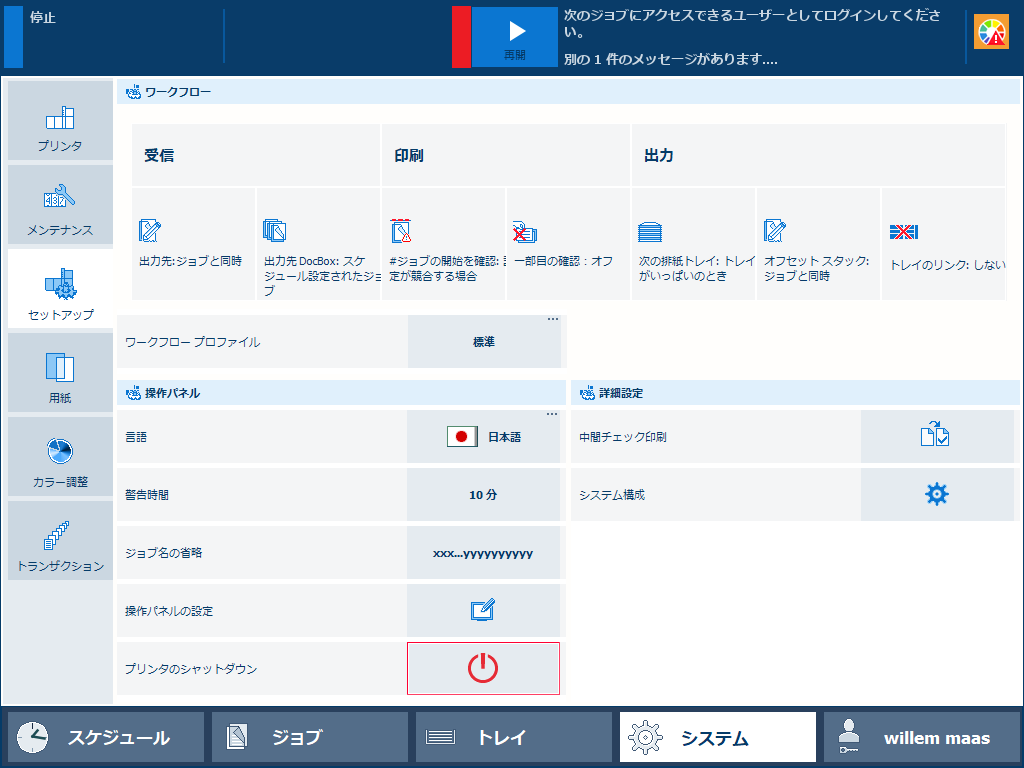 カスタム ユーザー アカウントがログインしています
カスタム ユーザー アカウントがログインしています組織で PKI または NFC スマートカードを使用し、プリンターのユーザーを識別することができます。1枚のスマートカードで1つ以上のユーザーアカウントを認証できます。ユーザーアカウントの認証情報は LDAP ディレクトリサーバーで設定されています。
プリンターに接続されているリーダーに PKI スマートカードを挿入します。
プリンターに接続されているリーダーの横に NFC スマートカードをかざします。
スマートカードが複数のユーザーアカウント用に設定されている場合は、ユーザー名を選択します。
必要に応じて [パスワード] フィールドにパスワードまたは PIN を入力します。
[OK] を選択します。
正常にログインできた場合、ユーザーアカウントの名前が表示されます。
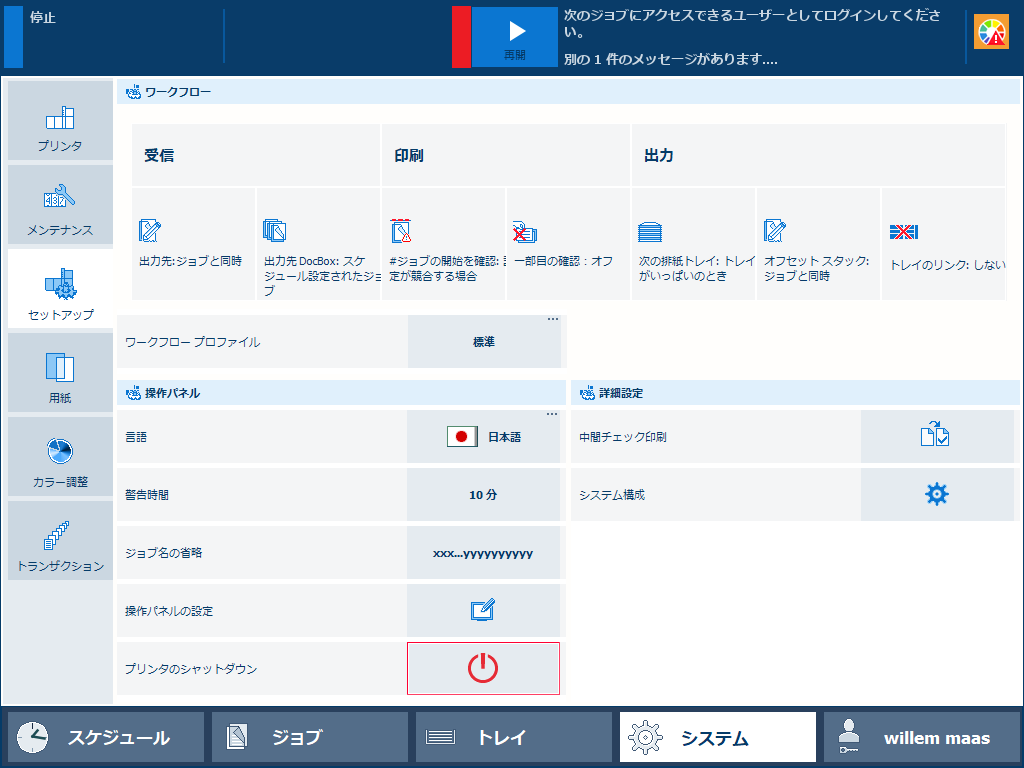 ユーザー設定ユーザーアカウントがログインしています
ユーザー設定ユーザーアカウントがログインしていますパスワードを入力するパスワードフィールドには、入力した文字が表示されません。入力した文字を表示して確認するには、テキストフィールドにある目のアイコンをタッチします。
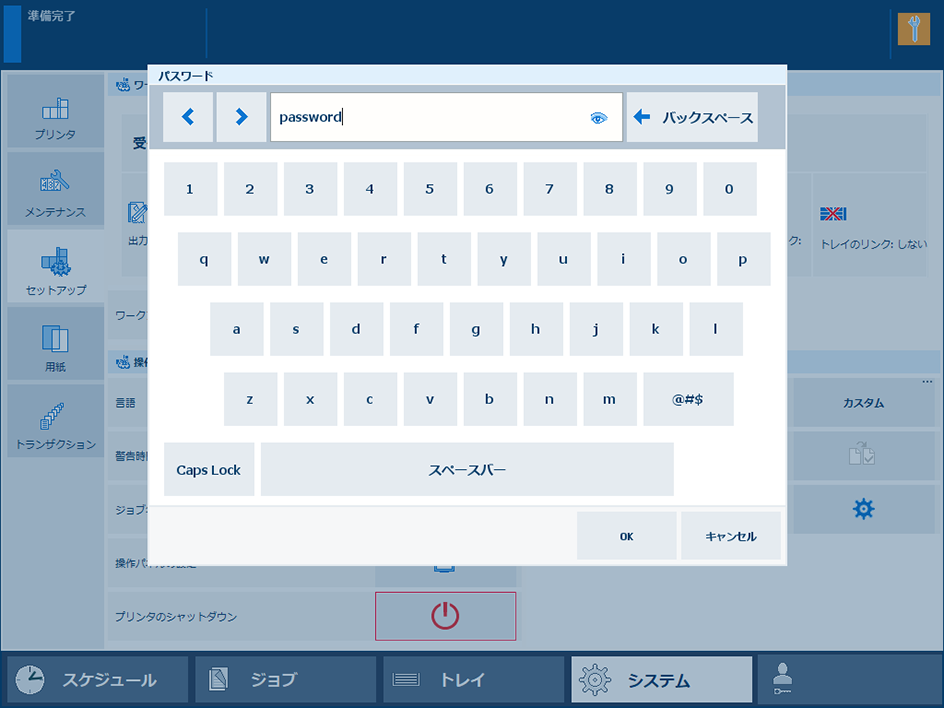 パスワード
パスワード